
本ダウンロード販売は、「ソフト電池」を使用して、代金の支払いとDRM(Digital Rights Management=デジタル著作権管理)を行ないます。
そのため以下の制限事項がありますので、それらをご了解のうえ、ご購入ください。
- ■ お支払い時、充電番号入力時にはインターネットの接続が必要です。
- ■ マニュアルにつきましては、PDFファイルでの提供のみとなりますので、あらかじめご承知のうえご購入ください。

成年者は、親権者の承諾無しに弊社のダウンロード販売をご利用いただくことはできません。

- 【STEP 1】 ソフト電池ランタイムプログラムをインストールする(初回のみ)
- 【STEP 2】 代金のお支払いお手続き
- 【STEP 3】 製品をダウンロードする
- 【STEP 4】 充電番号を受け取る
- 【STEP 5】 ゲームファイルを解凍する
- 【STEP 6】 ゲームのインストールを行う
- 【STEP 7】 ゲームプログラムを起動する
- 【STEP 8】 充電番号を入力する
- 【STEP 9】 ゲームを開始する
※ご決済の後にゲームをダウンロードする流れでご案内させていただいておりますが、先にゲームをダウンロードした後にご決済いただくことも可能です。
その場合でも、ゲームの起動にはご決済の後に取得できる充電番号が必要です。
【STEP 1】~【STEP 9】の中でご不明な点がございましたら、お問い合わせにてご連絡ください。

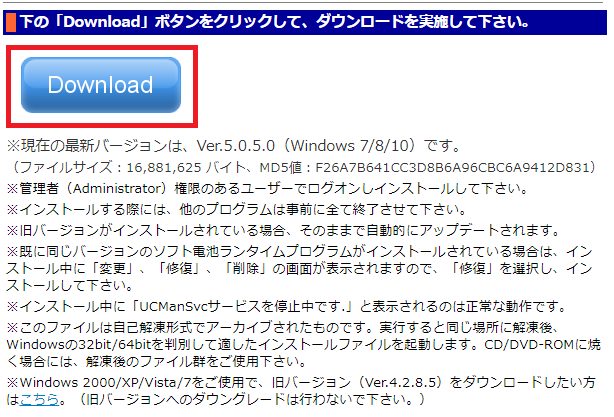
》 ソフト電池ランタイムプログラムのインストール(無料) 《
インストール方法については、リンク先にある「インストール手順」をご参照ください。

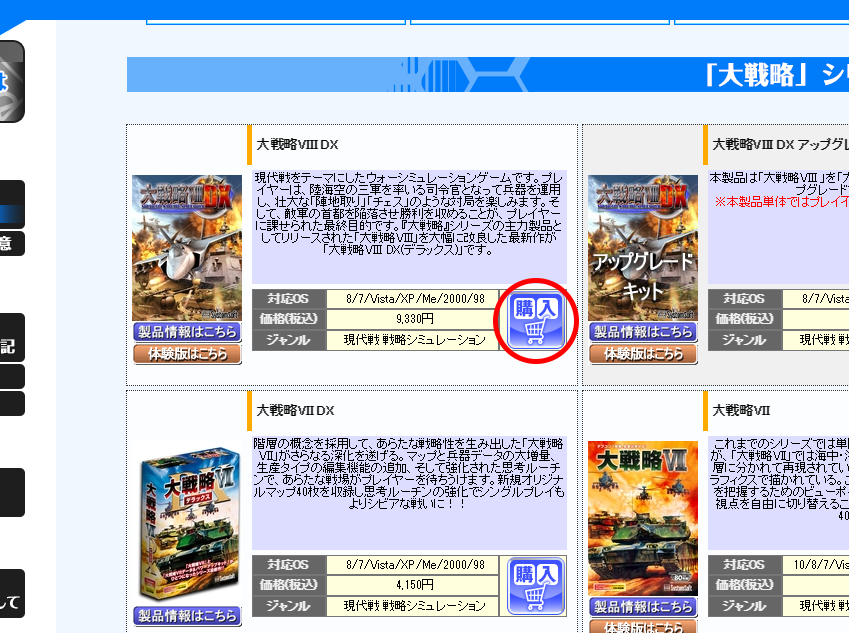
(2)ウィンドウがポップアップし、お支払いの「決済」ボタンとゲームデータのダウンロードを行う「Download」ボタンが表示されますので、「決済」ボタンをご選択ください。
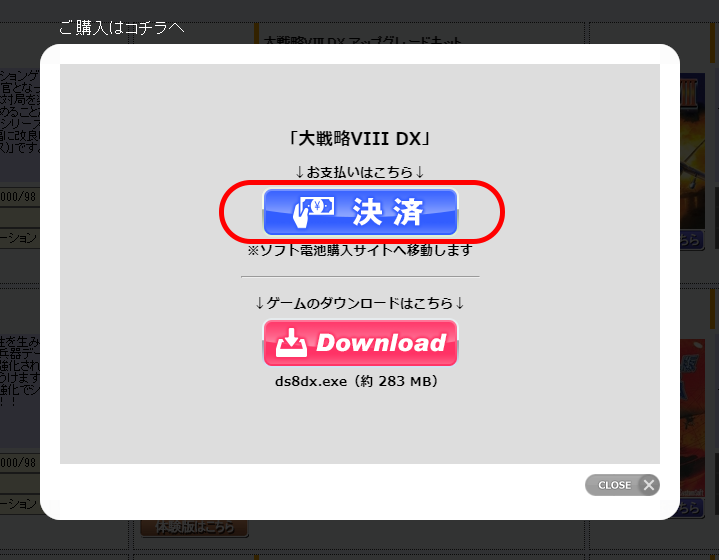
(3)ソフト電池の決済サイトへ移動します(別タブで表示されます)ので、お支払いを行ってください。
お支払いの詳細については、以下をご参照ください。
》 ソフト電池購入方法ガイド 《
ご決済方法
-
◆ クレジットカード決済
ご利用頂けるクレジットカード会社は、JCB、VISA、MasterCard、ダイナース、アメリカンエクスプレスです。
お支払い方法は翌月1回払いとなります。
【ご注意】
クレジットカードご利用明細には、『ソフト電池』とだけ記載されます。
ソフトウェア名称などは記載されませんのでご注意下さい。 -
◆ 楽天銀行(旧 イーバンクデビットサービス)
お客様が楽天銀行に口座をお持ちの必要があります。
【ご注意】
楽天銀行の年齢チェック機能により、18歳未満のお客様はお支払いができません。 -
◆ ビットキャッシュ(BitCash)
ビットキャッシュは、インターネット決済専用の電子マネーです。
ビットキャッシュ HP -
◆ NetRideCash
NetRideCashは、プリペイドカード形式の電子マネーです。
NetRideCash HP

お支払い手続きが完了すると、ソフト電池充電の案内ページが表示されます。
そのページに記載されたURLにアクセスすると、ソフト電池の充電番号を受け取ることができます。
(ソフト電池を充電するには、【STEP 1】でご紹介したソフト電池ランタイムプログラムを事前にインストールしておく必要があります。)
また、案内ページを閉じてしまっても、同じ内容の「【ソフト電池】ご購入ありがとうございました(充電サイトご案内)」という
お支払い確認メールが送信されていますので、それに記載のURLからでもソフト電池の充電を行うことができます。
この「ご購入ありがとうございました」メールは重要ですので、大切に保管して下さい。

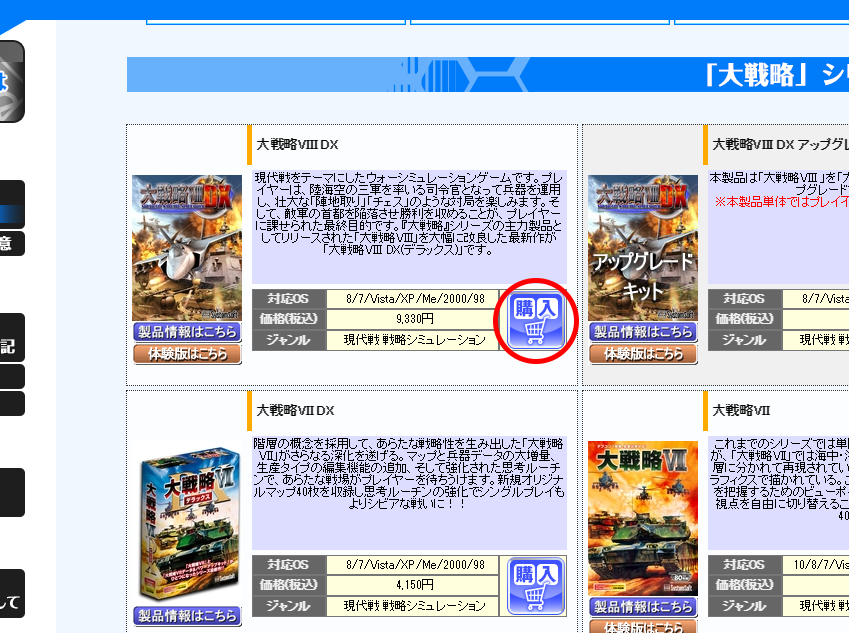
(2)ウィンドウがポップアップし、お支払いの「決済」ボタンとゲームデータのダウンロードを行う「Download」ボタンが表示されますので、「Download」ボタンをご選択ください。
ゲームデータがお客様のパソコンへダウンロードされます。(ダウンロード先は通常、デスクトップかダウンロードフォルダになります)
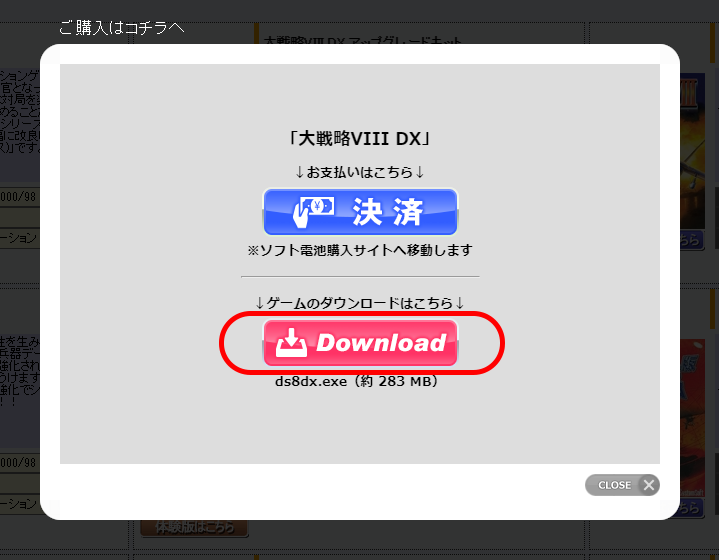

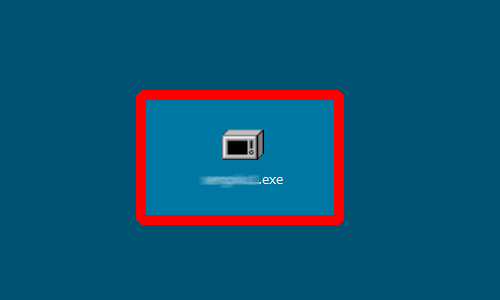
このとき、解凍されたフォルダ内に「※始めにお読みください.txt」とマニュアル(PDFファイル:拡張子[.pdf])が解凍されますので、それぞれご確認ください。
なお、マニュアルはパッケージ製品(ディスク版)のマニュアルをそのままPDFファイルに変換したものですので、インストール・起動方法などが異なります。

(製品によっては、解凍されたファイル内に直接「Setup.exe」が入っている場合もあります)
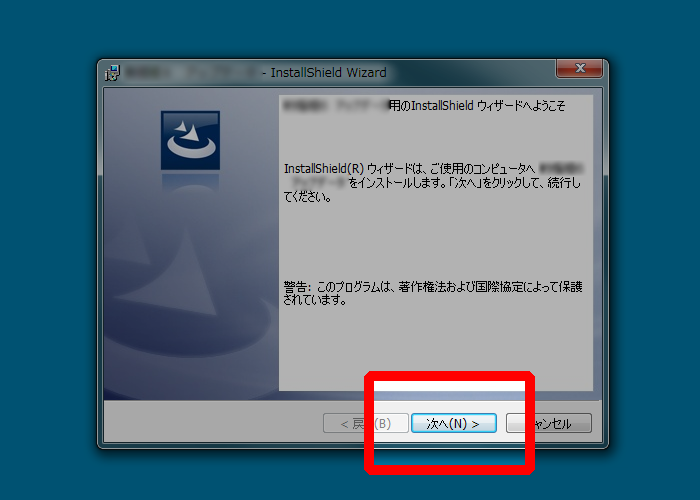

(1)Windowsの【スタート】ボタンをクリックし、表示される「スタートメニュー」から【すべてのプログラム】をポイントします。
(2)メニュー内のプログラムグループ「SystemSoft Game」の中にある、インストールした製品をクリックすると、プログラムが起動します。
※インストールの手順によっては「SystemSoft Game」内以外のプログラムグループに入っている場合がございます
※本直販ダウンロードでご購入いただいた製品を複数のパソコンにインストールしている場合、同時に起動できるのは1台までです。
他のパソコンでプレイされる場合は、一旦、現在起動しているゲームを終了した後で他のパソコン側のゲームを起動してください。
その際、充電番号を一度「ソフト電池お預かりサービス」にお預けいただき、起動したいパソコンに充電番号を移した上で起動してください。
》 ソフト電池お預かりサービスについて 《


(2)充電が完了するとウィンドウ下部に「ソフト電池の充電に成功しました。」と表示されますので、そのまま「閉じる」をご選択いただくとゲームが起動します。


ゲームのタイトルが表示されますので、付属のマニュアルをご覧いただきながらゲームをお楽しみください。
▲ページ最上部へ